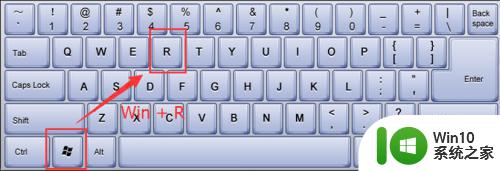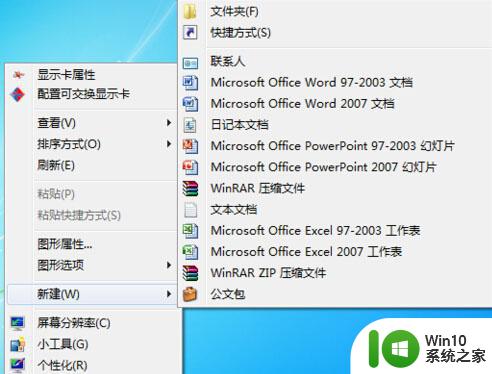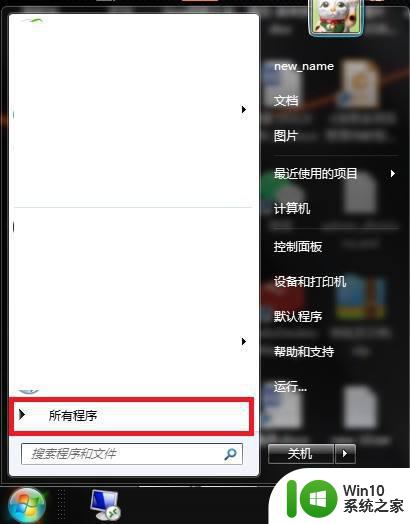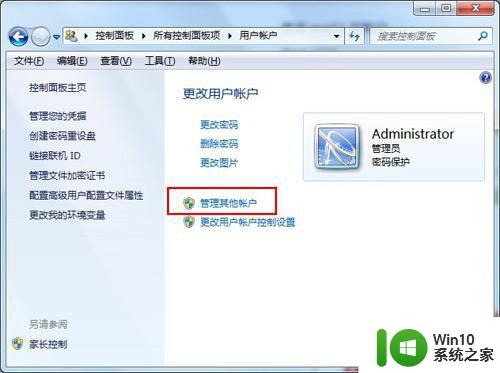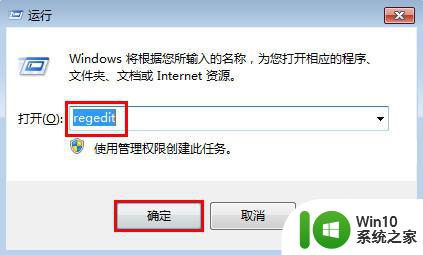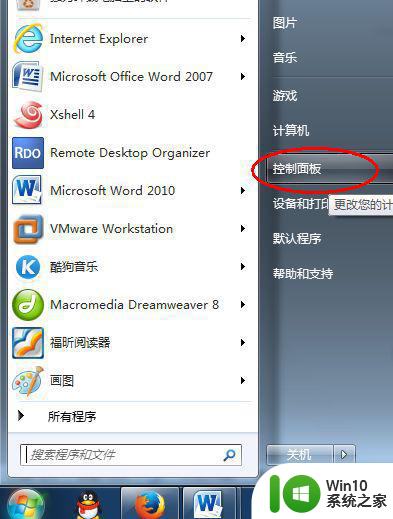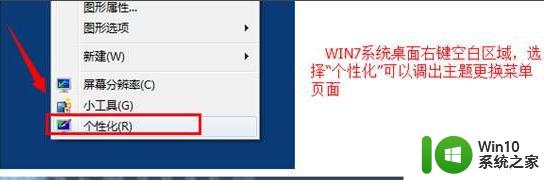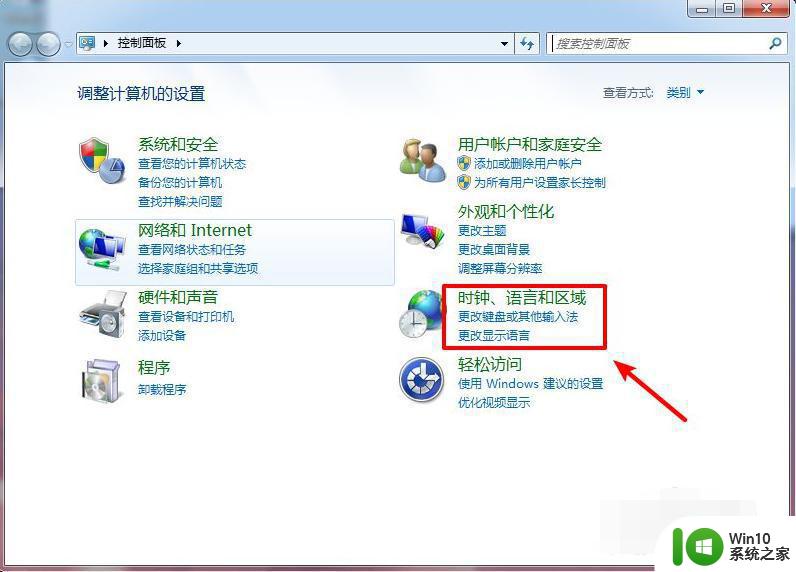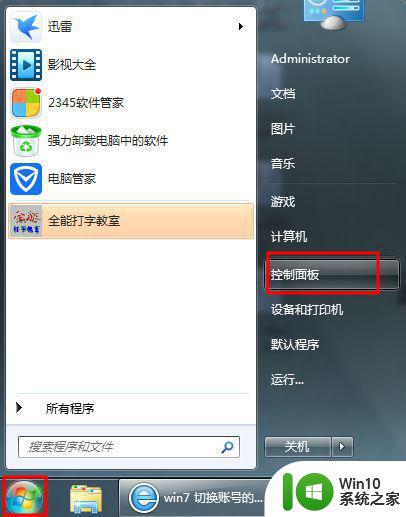win7系统删除多余启动项的方法 如何删除win7系统中的多余启动项
更新时间:2023-12-06 15:38:49作者:xiaoliu
在使用电脑的过程中,我们常常会遇到开机启动项过多的问题,这些多余的启动项不仅会拖慢系统的运行速度,还会占用宝贵的系统资源。对于使用Win7系统的用户来说,删除多余的启动项是提升系统性能的一项重要任务。如何删除Win7系统中的多余启动项呢?本文将为大家介绍一些简单而有效的方法,帮助大家轻松解决这一问题。
1、打开电脑,win7为例。

2、开始——输入msconfig。
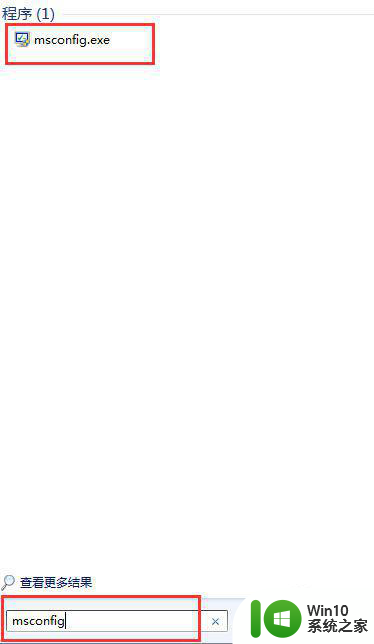
3、点击打开,进入系统配置,打开引导选项卡。
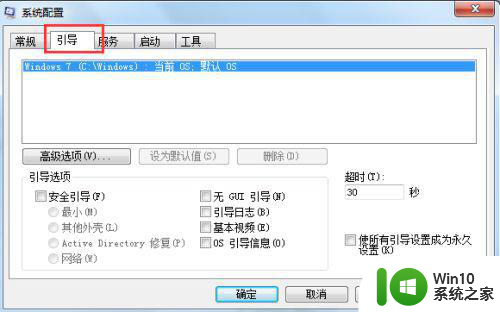
4、到了这里就要完成了,选中你不需要的启动项,点击下面的删除按钮即可。
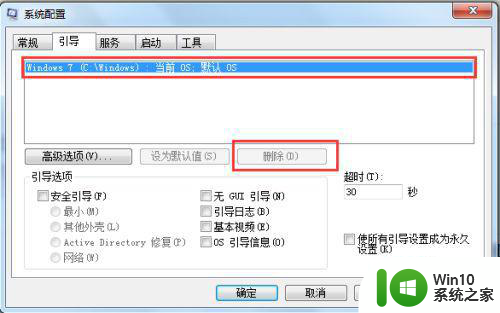
5、删除完成之后点击确定,重启计算机就可以了。多余的启动项就没有了只有你默认使用的了。
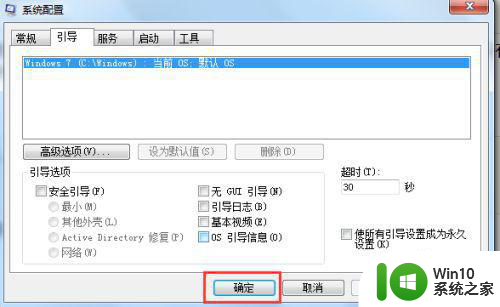
6、是不是很简单呢,赶紧试试吧!
以上就是win7系统删除多余启动项的方法的全部内容,如果遇到这种情况,你可以按照以上步骤解决问题,非常简单快速。